百度网盘是现在最常用的云存储软件之一,有些用户想知道如何在电脑上用迅雷下载百度网盘内容,接下来小编就给大家介绍一下具体的操作步骤。
具体如下:
-
1. 首先第一步打开电脑中的【百度网盘】软件,找到并右击需要下载的内容,在弹出的菜单栏中根据下图箭头所指,点击【分享】选项。
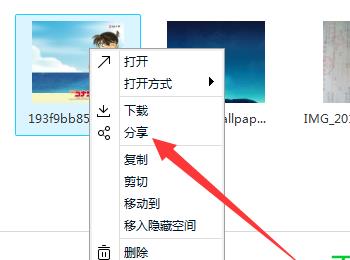
-
2. 第二步打开【分享文件】窗口后,按照需求设置分享形式、有效期,接着根据下图箭头所指,点击【创建链接】选项。
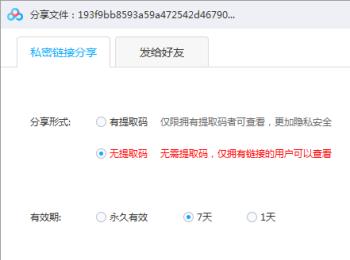
-
3. 第三步创建完成后,根据下图箭头所指,点击【复制链接】选项。
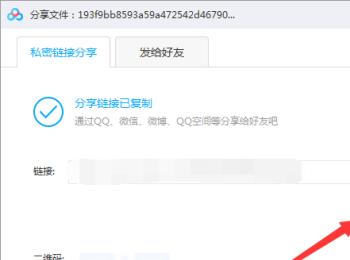
-
4. 第四步打开电脑浏览器,将复制的链接粘贴到地址栏中,根据下图箭头所指,点击【下载】选项。

-
5. 第五步在弹出的窗口中,根据下图箭头所指,点击左下角【使用迅雷下载】选项。
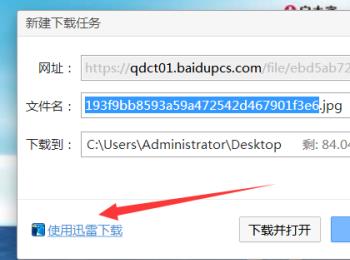
-
6. 第六步还可以右键单击下载内容,在弹出的菜单栏中根据下图箭头所指,点击【复制下载地址】选项。
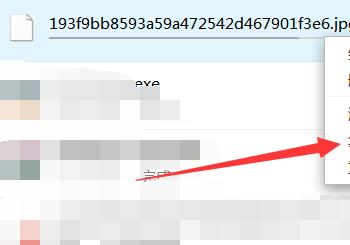
-
7. 最后打开电脑中的【迅雷】软件,根据下图箭头所指,先点击【+】号图标,接着粘贴地址即可下载。
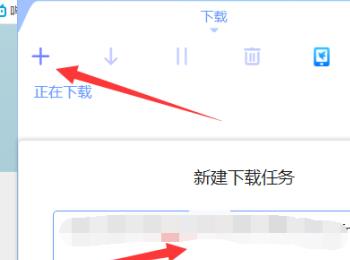
-
以上就是如何在电脑上用迅雷下载百度网盘内容的方法。
